勉強会に参加する目的は勉強じゃなくていい
エンジニア×勉強の話とくれば、必ず出てくるのが「エンジニアは休日にも勉強するべきか」みたいな議論があり、好きでやってるから勉強しようと思ってしているんじゃないみたいな流れをよく見る気がします。
自分の好きな技術があってそれを楽しいと思っている人は勝手に成長していくのですが、そんな優秀な方たちはほんの一握りで、勉強することにそれほど意欲的じゃないし仕事だから楽しいと思ったりもしないみたいな人もやっぱり多いんじゃないかなと、色んな人と触れるなかで感じるわけです。
最新技術を学ぶ目的じゃなくても、勉強会に参加してみると色々と得られるものがあるからいいぞ!というお話です。
発表者は技術が好きでたまらない人達
社内でも良いですし、企業主催のTech Conferenceや、コミュニティ勉強会と、世の中いろんな勉強会がそこらじゅうで開かれています。 共通しているのは「発表している人達はその技術が大好き」ということです。
私はデータベースやネットワーク、モバイルアプリの分野はあまり知見がないのですが、全くわからない勉強会であっても登壇者がすごく楽しそうに発表しているのを聞いて、こちらもワクワクしてしまう。 そんな経験が出来るのが勉強会の醍醐味だと思っています。
その昔、「AndroidのMaterial Youってやつが来る」という発表を聞いた数カ月後に、買い替えた携帯の時計の色が青くなっているのに気がついてあの時のだ!!!となった興奮は今も忘れません。 学校の授業で先生の話を聞いている時間と違って、勉強会で好きなことを話している人の話は内容が理解出来なかったとしても、印象に残ったりするものです。
楽しいエッセンスを聞いて自分に合うものを探す
ちょっと触ってみて楽しいかどうかを判断するのもいいんですが、環境構築の難しさやどこから手を付けようかで悩んでしまって、何もできないで終わってしまうということもあるんじゃないでしょうか。私はよくあるので、最新技術をちょっとやってみたとgit cloneしてサクッと動かしてブログ書けちゃう人は本当に尊敬します。
そんなときにオススメなのが勉強会です。
- LLMが流行ってて最新のものはどれが一番すごいんだろう?
- AWSがどんどん新しいサービスをリリースしてよくわからない
- 仮想化ってやつを知りたい
- KaggleやAtCoderで勝てるスキルが欲しい
- 友達がいる
勉強会に参加している人達の参加理由は様々です。その技術は分からないけど知り合いが喋るからと覗きに行くこともよくあります。
繰り返しになりますが、どこの勉強会でも変わらないのは、勉強会の登壇者はその技術が好きだから喋っているという事実です。 そんな彼らが、面白い技術の面白いエッセンスを10~15分にギュッとまとめて話してくれるので、これほどタイムパフォーマンスよくいろんな技術のおもしろポイントを知ることが出来る手段はなかなかありません。
技術にのめりこめるほど好きになれていないのは、自分にマッチする面白さに出会えていないからだけなのかもしれません。 色々と参加してみて、たくさんの楽しいを浴びてみるところから、楽しいから続けている人達の仲間入りを目指してみるのはどうでしょうか。
どうやって参加したら良い?
社内の勉強会なら臆することなく飛び込みで参加の権利がありますし、外部の勉強会もconnpassのようなサイトで宣伝しているので、気になったところに登録してみるもよしです。
とはいえ、そんな事出来るの人は言われなくてもやっていると思いますし、何度か続いている勉強会だと内輪で盛り上がりがちで初参加しにくかったりするのもわかります。 まずは先輩に連れて行ってもらったり、友人や同期・後輩、フォロワー、身近な人と一緒に行ってみるのがオススメです。
最後に
あちこちで勉強会運営のお手伝いなどをしていたりするのですが、勉強会の参加後にはなにかフィードバックを返してもらえると、運営の皆さんはとても喜びます。 次の勉強会での登壇やブログへ参加レポートを投稿なんかもよくありますが、アンケートに回答してくれるだけでも十分です。
自分にできる形で自分にできる範囲でよろしくおねがいします。
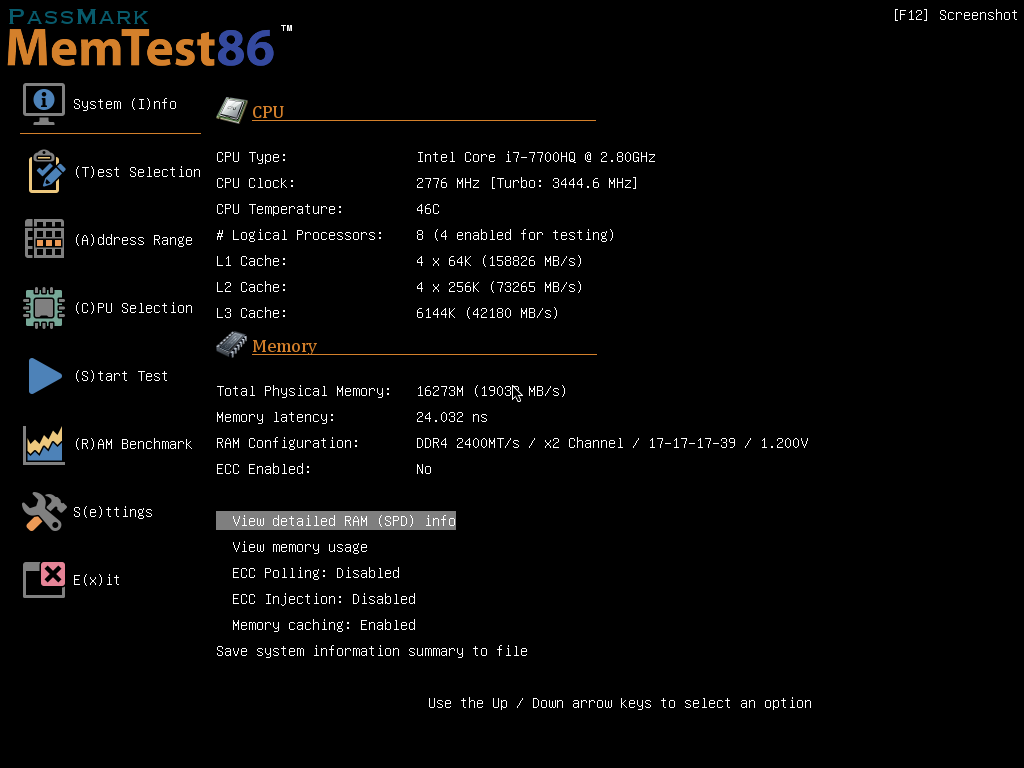










![キングジム(KING JIM) ディスプレイボード 500mm 黒 DB-500BK AV デジモノ パソコン 周辺機器 その他のパソコン 周辺機器 top1-ds-2473837-sd5-ah [独自簡易包装] キングジム(KING JIM) ディスプレイボード 500mm 黒 DB-500BK AV デジモノ パソコン 周辺機器 その他のパソコン 周辺機器 top1-ds-2473837-sd5-ah [独自簡易包装]](https://m.media-amazon.com/images/I/21KFqKZ4RNL._SL500_.jpg)



